Windows 10 wird normalerweise automatisch mit Updates versorgt, diese werden automatisch heruntergeladen und installiert. In dieser Anleitung zeige ich dir, wie man die Updates dauerhaft deaktiviert, sodass keine Updates heruntergeladen oder gar installiert werden.
Methode 1
Diese Methode funktioniert nur mit Windows 10 Pro oder Windows 10 Enterprise, aber nicht mit Windows 10 Home
- Drücke folgende zwei Tasten auf deiner Tastatur:
- Windows-Taste + R
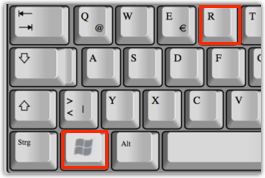
- Im Ausführen-Dialog gebe diesen Befehl ein:
- gpedit.msc
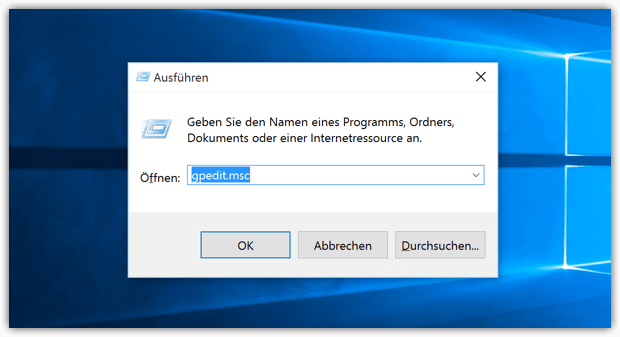
- Der Editor für lokale Richtlinien wird geöffnet
- Navigiere nun zu
Computerkonfiguration --> Administrative Vorlagen --> Windows-Komponenten --> Windows Update
- Doppelklicke auf die Richtlinie Automatische Updates konfigurieren
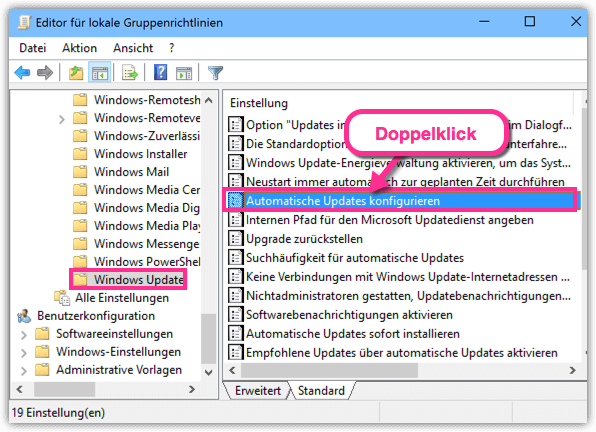
- Wenn du die Updates dauerhaft deaktivieren möchtest, dann setze den Haken bei Deaktiviert und bestätige mit OK.
- Dadurch werden keine Updates heruntergeladen oder installiert, man erhält auch keine Benachrichtigungen.
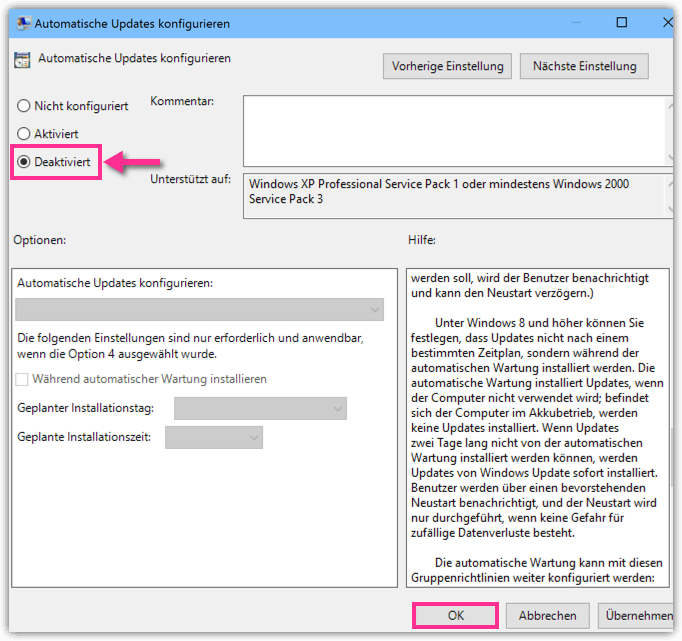
- Wenn du benachrichtigt werden möchtest, dass neue Updates verfügbar sind, dann setze den Haken bei Aktiviert und wähle die zweite Option „Vor Herunterladen und Installation benachrichtigen„
- So wirst du zwar benachrichtigt, aber entscheidest selbst, ob du der Installation zustimmst
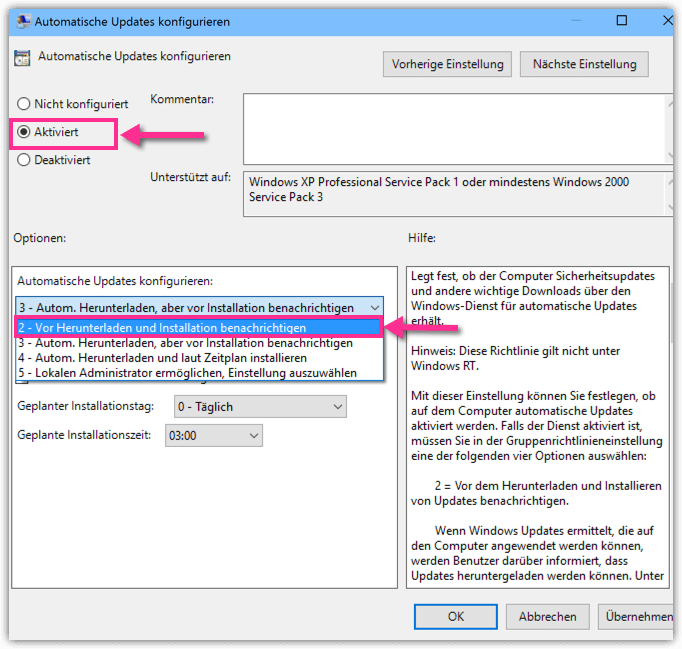
Methode 2
Diese Methode funktioniert bei allen Windows 10 Versionen, auch bei Windows 10 Home
- Auf der Tastatur musst du zunächst folgende zwei Tasten drücken
- Windows-Taste + R
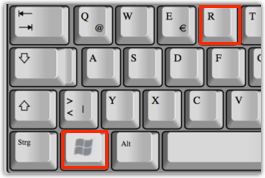
- Dann den Befehl services.msc eingeben und OK drücken
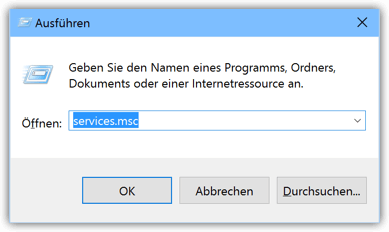
- Jetzt werden alle Dienste aufgeführt
- Doppelklicke auf den Dienst Windows Update
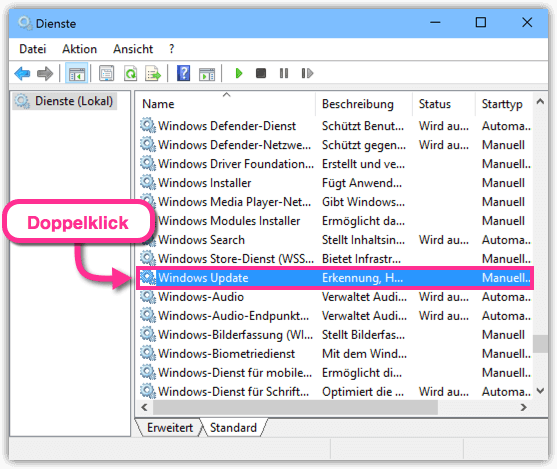
- Bei Starttyp wähle die Option Deaktiviert aus und bestätige mit OK
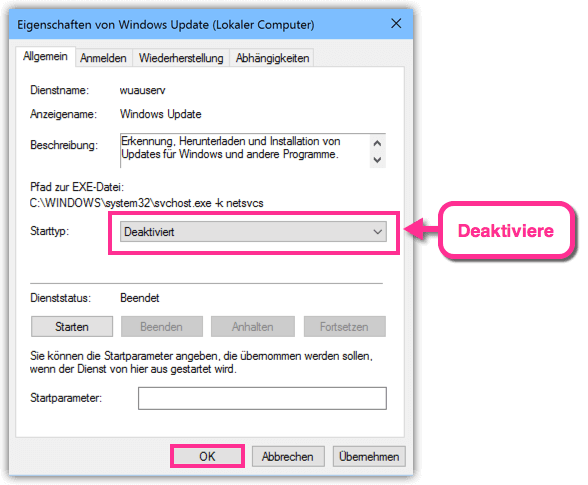
- Der Update-Dienst wurde deaktiviert und daher gibt es keine Update Downloads oder Installationen.
- Wenn du wieder Updates installieren möchtest, so musst du den Dienst wieder aktivieren.
Wenn du diese Anleitung cool findest, dann kannst du meinen Newsletter abonnieren 🙂